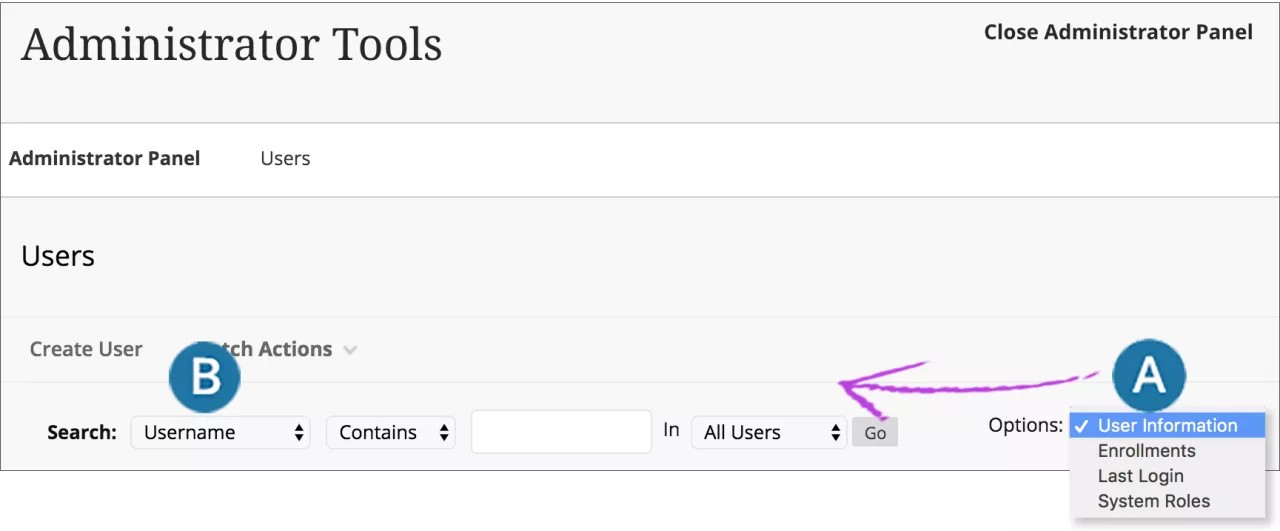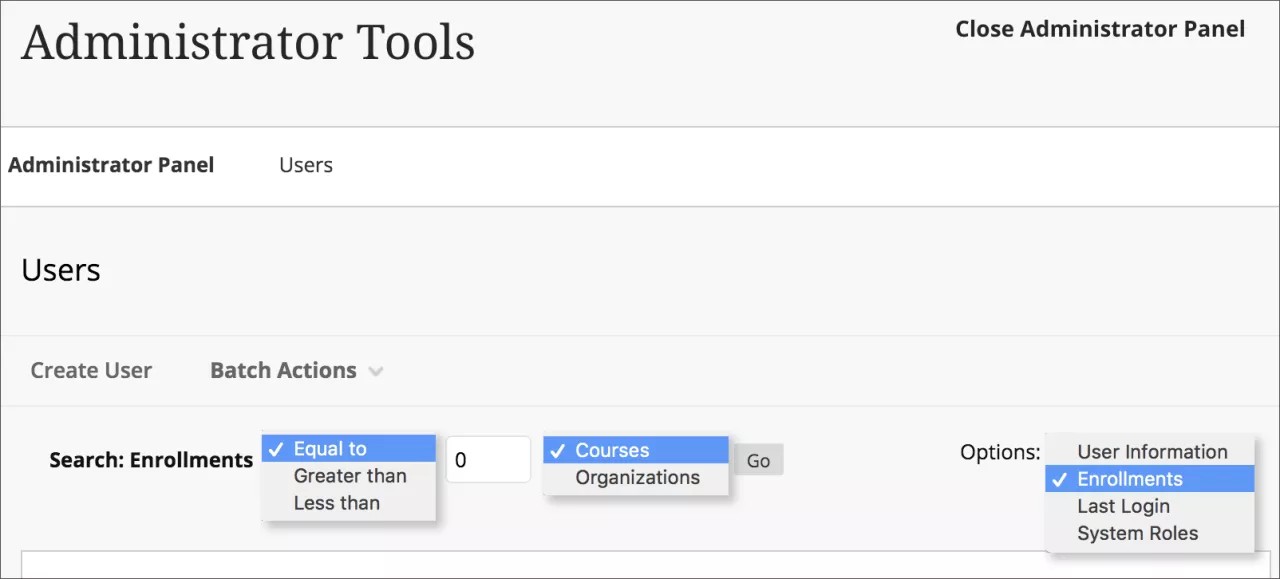Cómo buscar usuarios
En el Panel del administrador, en la sección Usuarios, seleccione Usuarios.
Los campos de búsqueda cambian en función de su selección en el menú Opciones.
- Seleccione una condición de búsqueda en el menú Opciones.
- Los campos de búsqueda cambian para coincidir con la selección.
Buscar todos los usuarios que tiene permiso para ver
- En el menú Opciones, seleccione Información de usuario.
- En el menú Buscar, seleccione cualquier campo de perfil de usuario.
- Seleccione la condición de búsqueda No está vacío.
- Seleccione la opción Ir.
Buscar por información de perfil del usuario
- En el menú Opciones, seleccione Información de usuario.
- En el menú Buscar, seleccione si desea buscar los campos Nombre de usuario, Nombre, Apellido o Dirección de correo electrónico del perfil de usuario.
- Seleccione una condición de búsqueda en el menú: Contiene, Igual a, Comienza por o No está vacío.
- Seleccione la opción Ir.
Buscar por inscripción al curso o la organización
Puede realizar una búsqueda para averiguar en cuántos cursos u organizaciones están inscritos los usuarios. Por ejemplo, puede seleccionar Igual a y escribir "5" para generar una lista de los usuarios que estén inscritos en 5 cursos.
- En el menú Opciones, seleccione Inscripciones.
- Seleccione una condición de búsqueda en el menú: Igual a, Mayor que o Menor que.
- Escriba la cantidad de cursos u organizaciones.
- Seleccione si desea buscar por Cursos o por Organizaciones.
- Seleccione la opción Ir.
Buscar por fecha de inicio de sesión
- En el menú Opciones, seleccione Último inicio de sesión.
- Seleccione una condición de búsqueda en el menú: Antes, Después o Nunca.
- Introduzca una fecha o seleccione el icono del calendario para seleccionar una.
- Seleccione la opción Ir.
Buscar por rol de sistema
En Windows, para seleccionar varios elementos de una lista, mantenga presionada la tecla Mayús y seleccione el primer elemento y el último. Para seleccionar elementos no consecutivos, presione la tecla Ctrl y seleccione cada uno de los elementos correspondientes. En Mac, pulse la tecla Comando en lugar de la tecla Ctrl.
- En el menú Opciones, seleccione Roles del sistema.
- Seleccione el rol en el cuadro Elementos a seleccionar y seleccione la flecha a la derecha para moverlos al cuadro Elementos seleccionados.
- Para mover todos los roles, seleccione Seleccionar todo y luego seleccione la flecha para mover los roles al otro cuadro.
- Para revertir la selección en cualquier cuadro, seleccione Invertir selección.
- Para eliminar roles de los criterios de búsqueda, seleccione el rol en el cuadro Elementos seleccionados y luego seleccione la flecha que apunta a la izquierda para mover los roles al cuadro Elementos a seleccionar.
- Seleccione la opción Ir.
En los resultados de búsqueda, abra el menú del usuario para modificar la disponibilidad de la cuenta del usuario, editar el perfil del usuario o realizar otras acciones para las que tenga privilegios. Seleccione la dirección de correo electrónico del usuario para enviarle un mensaje.